Смартсорсинг.ру
Сообщество руководителей ИТ-компаний, ИТ-подразделений и сервисных центров
участников являются сотрудниками ИТ-компаний
20% из них — совладельцы бизнеса
работают в ИТ-службах других компаний
Войти с помощью:
Авторизация
Новым пользователям
Зачем?
10 причин использовать Windows Home Server в малом бизнесе

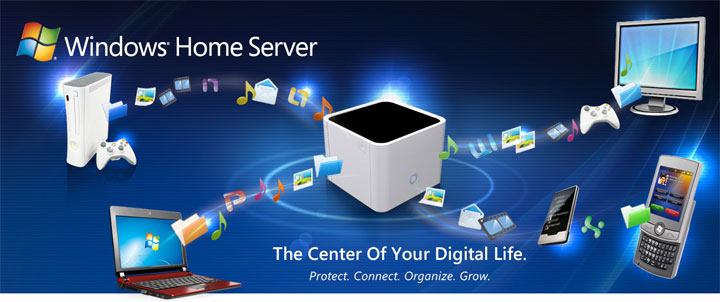
1. Централизованное хранение. Ваши документы хранятся на сервере и Вы можете получить к ним доступ с любого компьютера сети. Кроме того, отличным решением будет размещение на сервере баз данных приложений, например сетевой версии 1С:Бухгалтерии. Это позволит эффективно организовать коллективную работу с информацией, избежав покупки дорогостоящего оборудования.
2. Управление пользователями. Windows Home Server позволяет легко назначать пользователям права на доступ к персональным и общим папкам, разрешать подключения из Интернет как к серверу, так и к их рабочим компьютерам. Замечательной идеей может быть перенос папок «Мой компьютер» на сервер.
3. Дублирование данных на сервере. Подключив к серверу дополнительный жесткий диск, можно включить постоянное дублирование всех или избранных папок . Вы никогда не потеряете важную информацию, даже в случае, если жесткий диск сервера выйдет из строя.
4. Резервное копирование рабочих станций. Windows Home Server автоматически создает ежедневные резервные копии всего содержимого Вашего компьютера. При этом используется уникальная технология, позволяющая хранить только одну копию повторяющихся данных, экономя при этом место на жестком диске. Резервное копирование – одно из самых замечательных свойств домашнего сервера. «Серьезные» корпоративные серверы не обладают таким функционалом и требуют дополнительных финансовых вложений в оборудование, специализированное программное обеспечение и квалифицированное обслуживание систем резервного копирования. Многие компании, где работают «серьезные» серверы, уже оценили эту возможность Windows Home Server и используют его для резервного копирования рабочих станций.
5. Быстрое восстановление. В случае повреждения, случайного удаления или изменения данных, они легко и быстро могут быть восстановлены на прежнее место. Даже если компьютер пользователя полностью вышел из строя или был украден, все содержимое может быть восстановлено на другой. Для этого достаточно просто загрузиться с прилагаемого CD и указать копию диска на сервере, которую следует восстановить.
6. Мониторинг состояния сети и рабочих станций. Windows Home Server отслеживает состояние сети и рабочих станций. В случае возникновения проблем он немедленно сообщит Вам об этом.
7. Удаленный доступ. Когда Вы находитесь вне офиса, Windows Home Server позволяет подключится удаленно, с использованием сети Интернет. При этом, Вы получаете доступ не только к данным на самом сервере, но и к своей рабочей станции с включенной возможностью удаленного рабочего стола. Более того, Вы сможете удаленно работать на своем рабочем компьютере, запускать программы, редактировать документы и др. во время Вашего отсутствия в офисе. Вы бесплатно получаете адрес в интернете, по которому всегда сможете подключиться к серверу, даже если провайдер не предоставил Вам выделенного IP адреса.
8. Расширение объема хранилища. Сервер сигнализирует, что его жесткий диск близок к полному заполнению данными, но работу нужно продолжить? Ничего нет проще – достаточно добавить дополнительный диск и объем хранилища автоматически увеличится на объем нового диска.Все данные при этом останутся в своих же папках. Никакого перемещения и копирования старых файлов не потребуется.
9. Простота использования. Все управление сервером происходит из единственной, удобной панели Windows Home Server Console.
10.Стоимость решения. Требования к компьютеру остались на уровне 2003 года. На сегодняшний день для использования с Windows Home Server великолепно подходит самый скромный офисный компьютер, а стоимость самой программы приблизительно равна стоимости обычной Windows для рабочей станции. Монитор и клавиатура для работы сервера не требуются.
Примеры успешного использования Home Server в небольших компаниях можно найти на странице, посвященной использованию системы в сегменте SOHO (малый офис — домашний офис) на сайте производителя .
Скажите до свидания с Windows Home Server 2021
Windows Home Server Crazy Error
Технологические энтузиасты тратят конец линии для Microsoft Windows Home Server (WHS), центрального устройства, способного управлять несколькими ПК и файлами в домашней сети. Microsoft подтвердила с помощью документа поддержки [PDF], что развитие WHS закончится.
Специальные функции, такие как поддержка DLNA и потоковая передача мультимедиа, будут свернуты в Windows Server Essentials 2012, продукт, ориентированный на малый бизнес и стоимость которого составляет от 425 долларов США. Windows Home Server 2011, текущая версия WHS, будет доступна для большинства людей до 2013 года, а производители компьютеров смогут получить программное обеспечение для создания новых устройств до 2025 года.
Введенный в 2007 году WHS был разработан для решения проблемы для ориентированный на ПК мир: управлять множеством файлов и типов носителей на нескольких компьютерах. Домашнее серверное устройство Microsoft также может обрабатывать удаленный доступ к вашим компьютерам, а также управлять резервными и восстановительными приложениями.
В течение 2007 года ожидается ожидание для Windows Home Server с некоторыми критиками, утверждающими, что WHS станет прорывным продуктом, который многие пользователи принять.
«Основная концепция [для WHS] проста и логична, и любое домашнее хозяйство с более чем одним ПК уже хочет одного … хотя они еще могут этого не знать», «Компьютерный мир» Скотт Коглер сказал в Март 2007.
Позже в том же году первые устройства WHS пообещали оправдать шумиху. «Microsoft [с WHS] делает общие задачи, такие как настройка, обмен мультимедиа, удаленный доступ и резервное копирование и восстановление ПК так же просто, как и pie», PCWorld> Том Спринг сказал о сервере MediaSmart Home Hewlett-Packard, первом WHS устройство.
Несмотря на эти многообещающие начинания, WHS никогда не встречал широкого распространения среди домашних пользователей и оставался в значительной степени полезным и надежным инструментом для поклонников технологий. К концу 2010 года HP отказалась от серверов MediaSmart. Между тем Microsoft пообещала продолжить работу над WHS с такими партнерами, как Acer. Вторая итерация продукта Windows Home Server 2011, отправленного в начале 2011 года.
Fans Mourn
Более года после WHS 2011 Microsoft решила покончить с Windows Home Server. Поклонники WHS быстро оплакивали конец линии одной из своих любимых технологий.
Некоторые пользователи WHS отправили заметки через Twitter в Charlie Kindel, ветеран Microsoft более 20 лет, который возглавлял команду разработчиков для Windows Домашний сервер. «Ваши серверы WHS в тишине в моем шкафу … технология, которая просто работает», — сказал один из пользователей Twitter, — Kindle.
Acer RevoCenter powered by WHS.
«В бессмертном слове Дарта Вейдера, NOOOO . — сказал другой. Со своей стороны, Киндел сказал, что он чувствовал, что WHS дошло до конца своей жизни некоторое время назад.
WHS подходит к концу в то время, когда Apple, Google, Microsoft и многие другие компании выступают за то, чтобы пользователи выталкивали необходимые файлы домашних ПК и в облаке. Вместо запуска центрального сервера в вашем доме вы можете управлять файлами на нескольких устройствах, включая ПК, смартфоны и планшеты, с такими сервисами, как SkyDrive от Microsoft, Dropbox, Google Drive и iCloud от Apple.
Для пользователей, которые хотят сохранить свои файлы ближе к дому, Windows 8 предлагает новую функцию Storage Spaces, которая позволяет управлять несколькими внешними жесткими дисками в качестве одного виртуального диска. Windows 8 также будет иметь удаленный доступ к домашним ПК через SkyDrive, а совместное использование мультимедиа в домашней сети может быть выполнено с помощью совместного доступа к домашней группе, впервые представленного в Windows 7.
Подключение к Ian Paul (@ianpaul) в Twitter и Google+ и с Today @ PCWorld в Twitter за последние новости и анализ технологий.
Операционка для домашнего сервера — Windows Home Server
Операционка для домашнего сервера — Windows Home Server

И вот тут перед домашним пользователем в какой-то момент с пугающей неотвратимостью встает вопрос о правильной организации домашней сети, а главное — о создании общего для всех компьютеров файлового хранилища, ибо уже невозможно держать дикое количество перекрестных ссылок на папки различных компьютеров в локальной сети, а главное — в этом бардаке потом совершенно невозможно ничего найти. Не говоря уж о том, что все эти гуляния на компьютеры друг друга — они несекьюрны по определению.
Нужно все сделать по уму, наконец-то понимает такой пользователь, а по уму — означает тот факт, что в доме должен появиться нормальный сервер.
Как раньше решалась подобная проблема? Пользователь собирал из всякого барахла еще один компьютер, напихивал туда побольше жестких дисков, затем долго колдовал с установкой и настройкой софта, после чего новоявленный сервер вступал в строй, а уж как он там дальше работал, сильно зависело от уровня износа оборудования и квалификации пользователя, который смело назначал себя администратором сети.
В таком подходе, разумеется, были определенные минусы. Во-первых, от пользователя требовалась немаленькая квалификация для того, чтобы установить и настроить самые разнообразные сервисы. Во-вторых, когда сервер собирается из всякого барахла, он по определению не может считаться надежным устройством. В-третьих, Windows XP, которая обычно устанавливается домашними пользователями на такие железки (варианты с Linux и другими операционными системами мы сейчас намеренно не рассматриваем), не является серверной операционной системой, и это тоже создает определенные проблемы: к серверу, чтобы его настроить или подстроить, нужно подключать свои монитор-клаву-мышь, а это очень неудобно.
С железками вопрос в принципе решаемый — сейчас все больше и больше производителей предлагают свои варианты домашних серверов: это Acer Aspire easyStore, HP MediaSmart Server, российская серия серверов EPI и так далее.
Так что один из главных вопросов, который в данном случае возникает, касается операционной системы для этих серверов. Всякие Windows Server и даже Windows Small Business Server — корпоративные решения, которые слишком дороги и слишком сложны для домашнего применения. Поэтому в Microsoft на базе Windows Server 2003 выпустили специальную операционную систему под названием Windows Home Server.
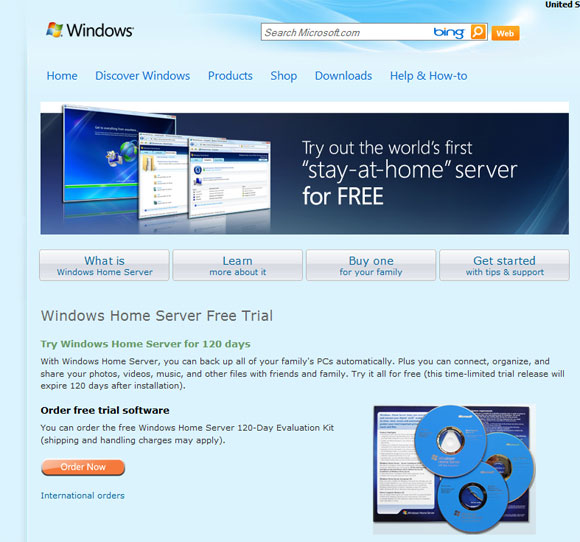
Страница Windows Home Server
Она, как заявляет производитель, проста в управлении, потому что предназначена для обычных пользователей, а не сетевых администраторов, но одновременно предоставляет достаточно широкую функциональность. А главное — система специально заточена именно под серверные задачи и удаленное управление.
Лицензия на один сервер обходится пользователям примерно в 120 долларов, и, если учесть, что такой сервер может обслуживать до десяти компьютеров, что в условиях домашней сети более чем достаточно, нужно сказать, что подобная цена выглядит вполне привлекательной.
У меня появилась возможность как следует познакомиться с этой системой, так что я готов поделиться с вами своими впечатлениями.
Но сначала — несколько теоретических моментов и пикантных подробностей.
Как уже говорилось, эта операционная система построена на основе Windows Server 2003.
Windows Home Server (обычно ее сокращенно называют WHS, и я в дальнейшем в статье буду использовать эту аббревиатуру) предназначена для использования на домашних серверах, причем интерактивный доступ к ней не требуется вообще — сам сервер может даже не иметь порта для монитора. WHS управляется через специальную удаленную консоль, которую можно установить на любые компьютеры домашней сети.
Способ организации хранения данных — одна из главных особенностей WHS. Эта система свои накопители обозначает, как и во всех остальных Windows, буквами, однако с точки зрения пользователя все эти накопители представляются в виде единого пула общей емкости. При добавлении новых накопителей (внутренних или внешних) их можно добавить к этому пулу, увеличив его емкость. Этим пулом WHS управляет самостоятельно, разделяя его между незначительными потребностями самой системы, общими папками, персональными папками и страховочным дублированием информации.
Такой способ организации позволяет с легкостью удалять какие-то накопители или заменять их на более емкие. Единственное, что тут требуется, — иметь достаточно свободного пространства на других накопителях в случае замены заполненного диска.
Удаленный доступ. Еще одна важная особенность этой операционной системы. WHS предоставляет удаленный доступ к самому домашнему серверу и к подключенным к нему компьютерам через Интернет. Удаленный доступ осуществляется через удобный веб-интерфейс и поддерживается с помощью бесплатных пользовательских доменов homeserver.com учетной записи в Windows Live (имя сервера будет что-то вроде user.homeserver.com).
Если на компьютерах домашней сети установлены Windows XP Professional, Windows XP Media Center Edition 2005, Windows XP Tablet PC Edition 2005 SP2, Windows Vista Business, Enterprise или Ultimate, то через WHS можно подключаться и к ним, используя браузер этих компьютеров как удаленный интерфейс. Другие популярные версии Windows вроде Windows XP Home и Windows Vista Home Premium не поддерживаются, так как они не включают функциональность Remote Desktop.
Ну а теперь давайте посмотрим, как это все работает вживую.
Сервер с установленной WHS я подключил к домашней гигабитной сети и запустил. На домашнем компьютере установил с прилагающегося к серверу диска обеспечение консоли WHS. (Если диска нет, то соответствующее обеспечение можно установить прямо с сервера, зайдя на него через браузер по ссылке http://server:55000.)
После установки программного обеспечения в системной области уведомлений появился специальный значок, который, во-первых, демонстрирует статус сервера (подключен, не подключен, есть проблемы в конфигурации), вызывает консоль Windows Home Server, показывает расшаренные папки, запускает бекап и так далее.
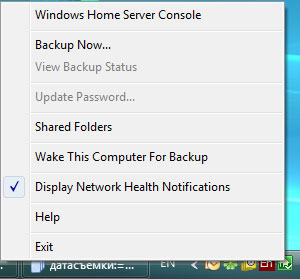
Значок клиента и меню
Консоль Windows Home Server
При входе в консоль от вас требуют ввода пароля. По умолчанию установлен пароль «Server2009», который, разумеется, можно поменять.
Базовых сервисов у WHS, как видно по консоли, негусто.
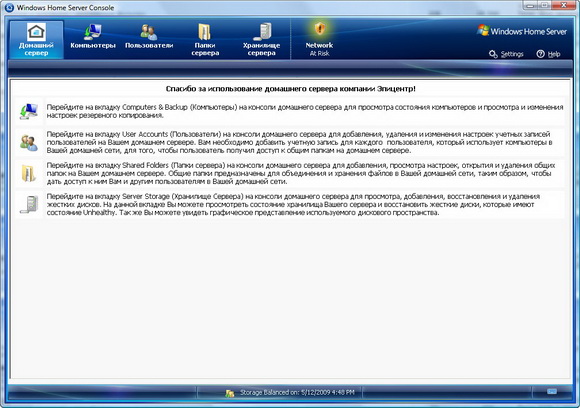
Стартовая страница консоли
Вы можете задать режимы бекапирования различных компьютеров сети, добавлять и редактировать пользователей, которым разрешен доступ к тем или иным сервисам, работать с установленными дисками, редактировать расшаренные папки, получать различные данные о сетевом хранилище, наблюдать за статусом сети и сервера.
Давайте кратко пробежимся по этим возможностям.
Компьютеры и бекапирование
Бекапирование — одна из главных задач сервера: хоть домашнего, хоть корпоративного. Пользователи сети не должны беспокоиться о своих данных, которые они традиционно никогда не дублируют, а потом начинают рвать на себе волосы, если локальный диск вдруг гавкнулся сразу и навсегда. При наличии домашнего сервера на то и существует WHS, чтобы создавать архивы.
В WHS процесс бекапирования реализован так, чтобы у пользователей совершенно не болела голова по этому поводу: фактически все бекапирование производится на полном автомате.
Функционирует это все следующим образом. Как только на какой-то компьютер устанавливается консоль WHS, все диски этого компьютера включаются в расписание автоматического бекапа, который по умолчанию производится с часу до шести утра. Первый бекап производится целиком и полностью (всякие промежуточные файлы и содержимое корзины исключаются автоматически), дальнейшие бекапы делаются инкрементно, то есть в архив добавляются только измененные файлы.
С одной стороны, не очень понятно, зачем бекапировать сразу все диски, но тут идея в следующем: если на компьютере пользователя произойдет какой-то дизастер (вирусы пожрали, жесткий диск накрылся, кошка попрыгала по клавиатуре) и вся информация накроется одним интересным кластером, то можно поставить новый жесткий диск (если диск требует замены), загрузиться на компьютере с помощью WHS Restore CD и восстановить как систему, так и все установленные программы плюс данные. В общем, согласитесь, определенная сермяга в этом есть. Даже для домашнего админа возможность с легкостью поднять на компьютере с умершим жестким диском систему, все данные пользователя и все его настройки — это прекрасная возможность. Тут даже не жалко потратить какие-то гигабайты серверного пространства, как я считаю.
Если вы не считаете необходимым хранить копию всех дисков компьютера (у меня на рабочем компьютере три терабайтных диска — сервер бы с ума сошел это все бекапировать, да и особого смысла в этом нет), то с помощью специального мастера конфигурирования параметров бекапа можно отметить диски, которые требуется архивировать, а также явно задать папки, которые можно исключить из процесса бекапа.
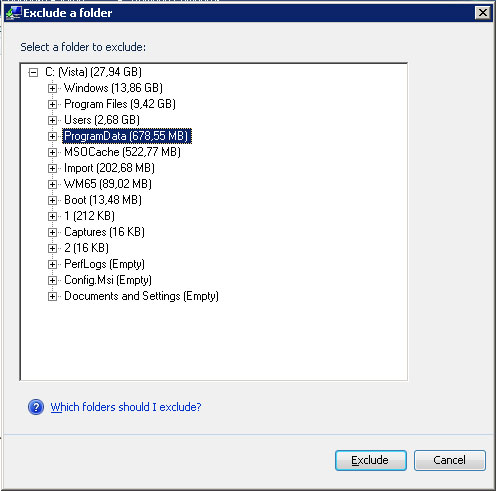
Исключение папок из бекапа
Единственная претензия здесь — мне не понятно, почему разработчики интерфейса так странно поступили с режимом выбора папок. Казалось бы, чего проще вывести стандартное окно с чекбоксами и двумя кнопками «Отметить все», «Снять отметку со всех». Далее просто щелкай мышкой по нужным папкам, чтобы подпапки автоматом или выделялись, или, соответственно, с них снималась пометка, — и все дела. А тут нужно задать исключаемые папки, причем строго по одной. Вот весело, когда на диске в корне две тысячи папок, из которых бекапить нужно одну. Странное решение, очень странное.
Зато с восстановлением информации все сделано достаточно удобно. Вы в консоли выбираете компьютер, нажимаете на кнопку просмотра последнего бекапа, после чего сохраненные данные вам будут показаны в окне Explorer как обычные папки нового смонтированного тома (в данном случае — том V), откуда вы можете восстанавливать нужные данные хоть целыми папками (структурой папок), хоть отдельными файлами.
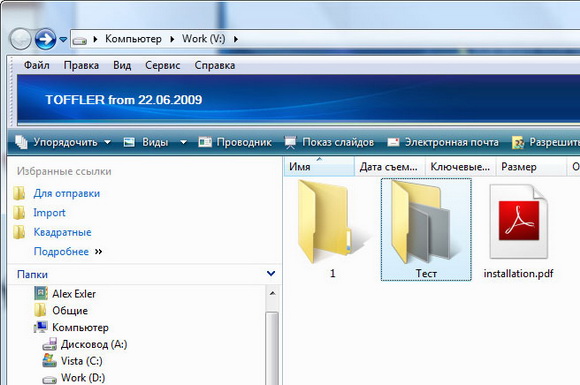
Восстановление архивированных данных
По каждому из наблюдаемых компьютеров (на которых установлена консоль WHS) можно вызвать отчет о бекапах.

Отчет о бекапах
В этих настройках можно выбирать только вид обработки бекапа: вручную удалять, сохранять всегда, удалять после успешного следующего бекапа.
В общих настройках Home Server можно настраивать следующие параметры бекапирования: менять диапазон запуска бекапа, задавать сроки хранения месячных, недельных и ежедневных архивов. Процедура очистки устаревших резервных копий выполняется по воскресеньям.
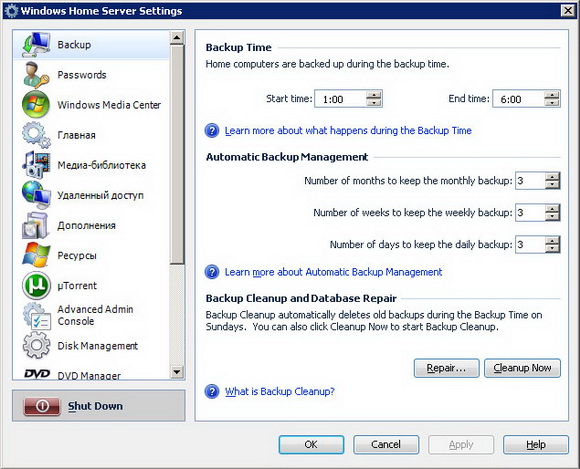
Параметры бекапирования
Я довольно тщательно потестировал работу бекапа и посмотрел, как это все функционирует. Нареканий вроде не обнаружилось никаких. Что в ручном режиме, что в автоматическом бекапирование производится в фоновом режиме, сам компьютер при этом нагружается несильно. Мне не понравились только две вещи. Первое — уже упоминавшееся решение с настройкой бекапа. Второе — невозможность скорректировать расписание бекапа. Архивирование делается ежедневно — и точка. А если мне эта ежедневность не нужна либо же одни папки нужно бекапить ежедневно, а другие — раз в неделю или месяц, то я это настроить не могу. Бекапим каждый день — и точка. Слушайте, господа, свои «Валенки» и не бекапьтесь понапрасну.
С настройками пользователей в WHS все решили достаточно просто. Они посчитали — замечу, совершенно справедливо, — что здесь явно ни к чему забивать себе голову доменами и контроллерами доменов, потому что вместо доменов используются обычные привычные рабочие группы, которые просто подняты на чуть более высокий уровень.
При создании пользователя для него задаются параметры доступа к расшаренным папкам, также для него автоматом создается персональная папка, доступ к которой по умолчанию есть только у него.
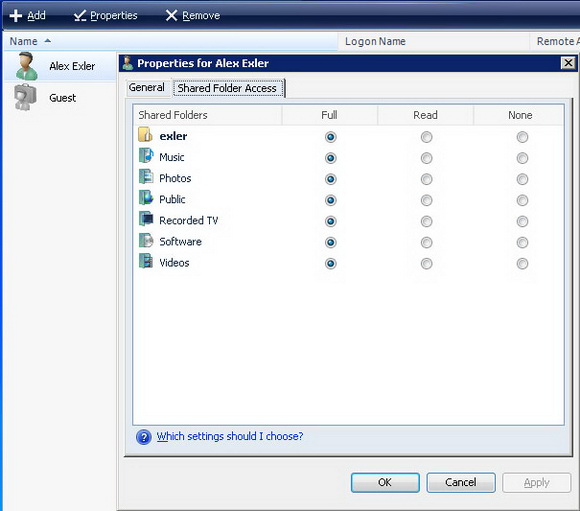
Доступ пользователя
Если в пользователях WHS придерживаться тех же логинов, которые пользователи используют на своих компьютерах, то им потом для доступа к WHS не придется заново вводить логин и пароль. (Если логин одинаковый, а пароли разные, WHS при первом входе такого пользователя предложит синхронизировать пароли.)
Как видите, вроде все очень просто, но в этой простоте — главная прелесть. Зачем для домашней сети городить домены? Ни к чему это! Нужно завести пользователя, указать для него виды доступов к расшаренным ресурсам. Все. Здесь это делается быстро и удобно.
Здесь демонстрируется статус установленных и подключенных дисков, можно подключать и настраивать новые диски (в том числе внешние), задавать вайрфреймы и так далее. Если к серверу подключаются новые устройства, то WHS предлагает их присоединить к общему пулу — в этом случае вся информация на устройстве будет потеряна. (Это простое знание стоило мне примерно пятисот гигабайт информации на внешнем диске — исключительно от невнимательности, потому что WHS обо всем честно предупреждает. С другой стороны, там все равно была записана только порнуха статья о политональных наложениях у Бетховена, так что как бы и черт с ней.)
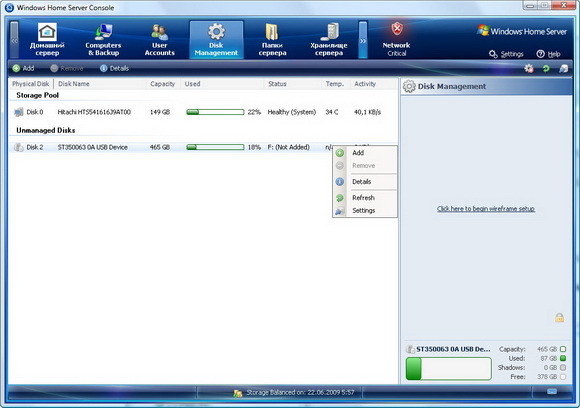
Работа с диском
Насколько я понял, в отличие от NAS, к которому можно присоединить внешний диск с данными и эти данные расшарить для других компьютеров, здесь такое невозможно. USB-порты служат для подключения накопителей, которые сначала регистрируются и подключаются к общему пулу, и только потом на них можно записывать какую-то информацию. Да и то — когда и что туда будет записываться, определяет сама WHS, у которой реализован довольно сложный и интеллектуальный алгоритм заполнения носителей. На присоединенные по USB флешки с данными WHS вообще никак не реагирует. Ну, оно на самом деле и правильно — флешку всегда можно подключить к обычному компьютеру.
Настройка расшаренных папок сервера и видов доступа пользователей. Плюс всякая полезная статистика по этим папкам.
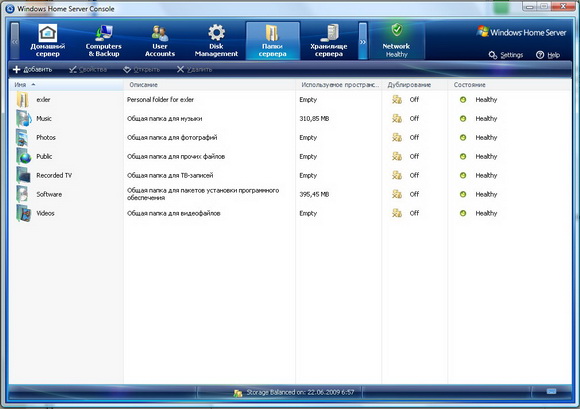
Папки сервера
Здесь же для соответствующих папок можно включить так называемое дублирование. Это очень интересная возможность. Если дублирование включено, то WHS информацию из соответствующей папки автоматически дублирует на другом физическом носителе. Таким образом, если какой-то диск вдруг умрет, то, даже если на него писались важные данные, их можно будет восстановить после замены диска. Такой способ хранения, разумеется, значительно повышает надежность.
Параметры хранилища сервера и всякая статистика: сколько места занимают бекапы, система, сколько свободно и так далее.
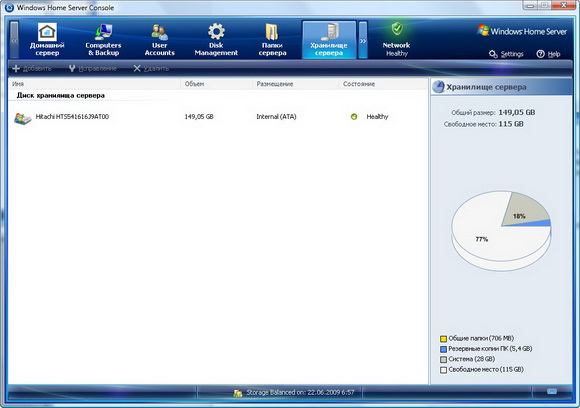
Хранилище сервера
Состояние сети и сервера: установка антивируса, ошибки в бекапировании и так далее.
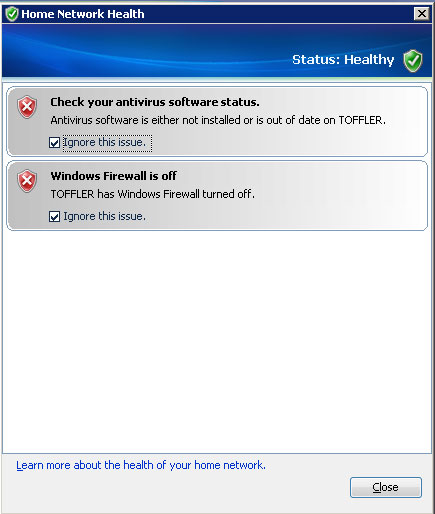
Состояние сети и сервера
Это очень интересная возможность. Если у вас есть постоянный IP, то с помощью WHS можно организовать удаленный доступ к консоли управления сервером, к расшаренным папкам и даже к ресурсам компьютеров внутренней сети. Доменное имя для доступа можно получить бесплатно с помощью учетной записи Windows Live. Домен будет вида ваше_название.homeserver.com.
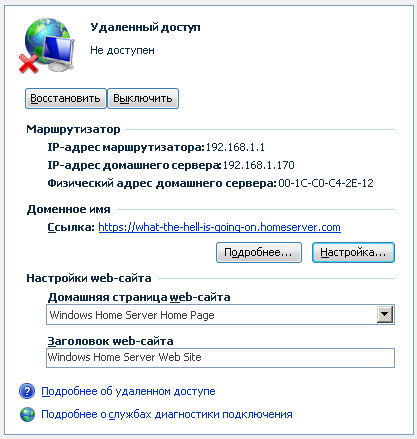
Настройка удаленного доступа
Если вы используете роутер и он поддерживает UPnP, то WHS автоматически настроит проброс нужных портов (по крайней мере, попробует это сделать). Если же автоматом настроить роутер не удастся, тогда в его настройках нужно будет вручную прописать форвардинг портов 80, 443 и 4125 на IP сервера с WHS. После этого, если все настроено правильно, при вводе в браузере любого компьютера, подключенного к Интернету, зарегистрированного доменного имени на homeserver.com перед вами будет появляться стартовая страница WHS. Там нужно ввести логин и пароль, после чего вы получите доступ к тем ресурсам, которые открыты снаружи для данного пользователя: компьютеры сети, расшаренные папки и сервисы сервера и расшаренные папки и сервисы компьютера. (Напоминаю, что к ресурсам компьютеров локальной сети можно будет удаленно подключаться только в том случае, если там установлены версии операционных систем со службой Remote Desktop.)
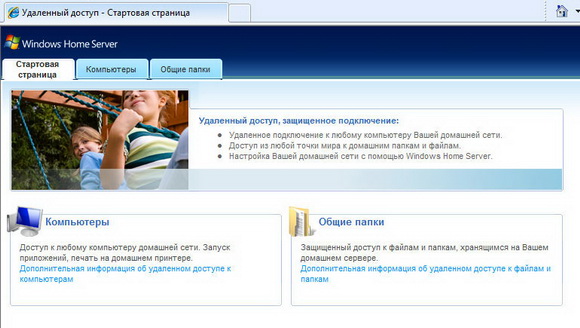
Стартовая страница удаленного доступа
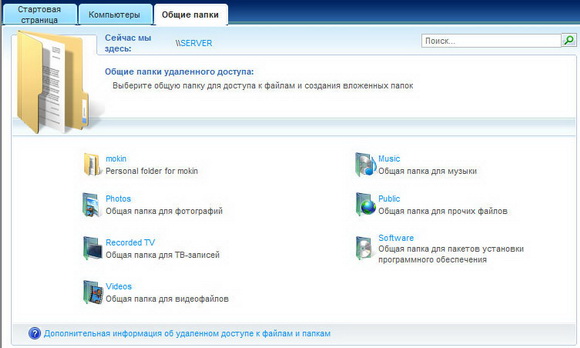
Папки сервера с удаленного доступа
Если пользователю это разрешено, то он может подключаться к консоли управления WHS с удаленного доступа практически точно так же, как и с компьютера локальной сети.
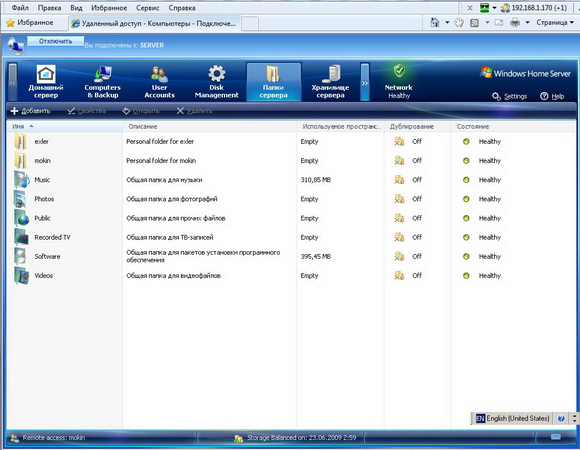
Консоль WHS с удаленного доступа
Вот, собственно, и все, что по умолчанию предлагается в клиенте Windows Home Server. «Как это все? — можете спросить вы. — А где параметры работы сервера — температура процессора, материнской платы и жестких дисков, где торрент-клиент, где нормальное бекапирование, где управление режимом «засыпания», где. » Спрашивать, собственно, можно до бесконечности, потому что каждый пользователь от сервера требует свое.
Однако не торопитесь ставить крест на возможностях WHS. Ее функциональность можно очень серьезно расширить за счет дополнений (Add-Ins), которые создают самые разнообразные разработчики. Дополнения эти, за редким исключением, бесплатны, и их можно скачать на сайте Windows Home Server Plus по адресу www.whsplus.com.
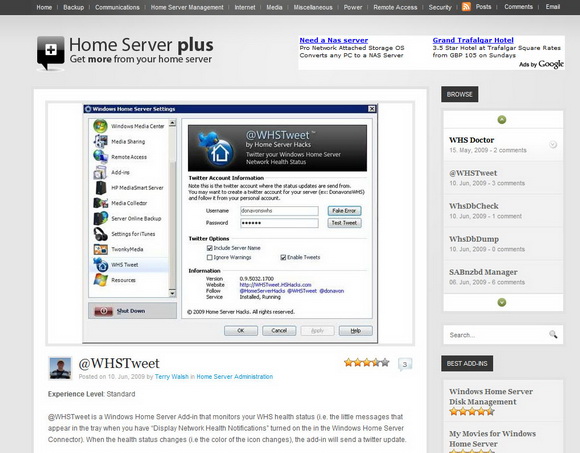
Главная страница Windows Home Server Plus
Дополнений там, к сожалению, не сотни, но десятки. Не все дополнения одинаково полезны и надежны, но если как следует покопаться, то можно найти немало вполне функциональных утилит.
Устанавливаются они просто: скачанное дополнение с расширением MSI нужно поместить в папку \ServerSoftwareAdd-Ins, после чего в разделе Settings консоли WHS заходите в «Дополнения» и щелкаете по закладке «Доступные». Выбранные дополнения после этого возникают в закладке «Установленные», а кроме того, в верхнем меню консоли появляются соответствующие пиктограммы управления.

Новые пиктограммы управления
Что я там нашел интересного? Ну, в принципе, немало. Ниже — о некоторых из этих расширений.
Расширенная админская консоль
Advanced Admin Console — консоль, дающая доступ практически ко всем ресурсам операционной системы сервера: панель управления, принтеры, админские утилиты, «Мой компьютер», корзина и так далее вплоть до удаленного десктопа.
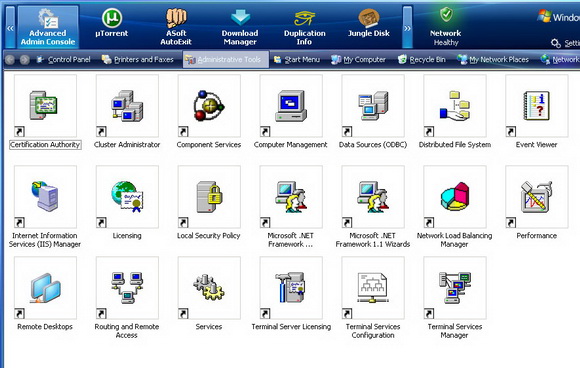
Расширенная админская консоль
uTorrent — крайне полезный плагин для очень многих пользователей. Основная беда многих NAS — кривая работа торрент-клиентов. Однако, если у пользователя нет отдельного компьютера для торрентов и прочих задач, ему очень важно возложить эту задачу на сервер, причем клиент должен работать так же, как и на локальном компьютере. Для WHS эта задача решается. Правда, не очень просто, но нужно немного попрыгать с бубном, после чего все заработает без проблем.
uTorrent-плагин в данном случае — это, конечно, не полнофункциональный клиент, а интерфейс для консоли, использующий uTorrent WebGUI. То есть сначала вам нужно будет через удаленный десктоп установить на Windows Home Server обычный клиент uTorrent, затем настроить в нем веб-интерфейс, после чего данный плагин позволит управлять этим клиентом из консоли Windows Home Server.
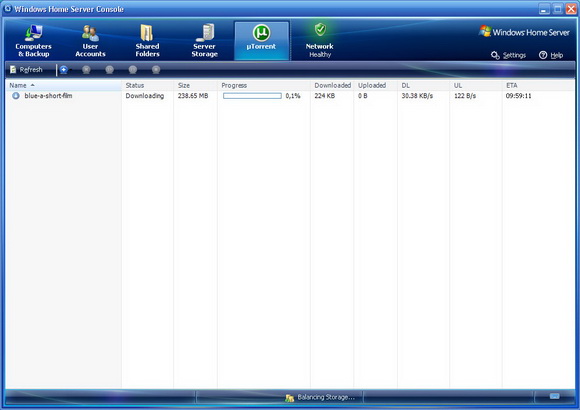
Плагин uTorrent
Asoft AutoExit — небольшая утилита, с помощью которой можно задать различные действия с сервером: перезагрузить, выключить, отправить в спящий режим, разлогиниться и так далее.
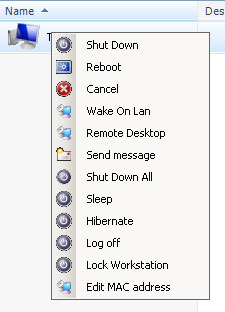
Меню Asoft AutoExit
Download Manager — менеджер закачек с HTTP и FTP. Также поддерживает свободный и премиум-аккаунты Rapidshare.
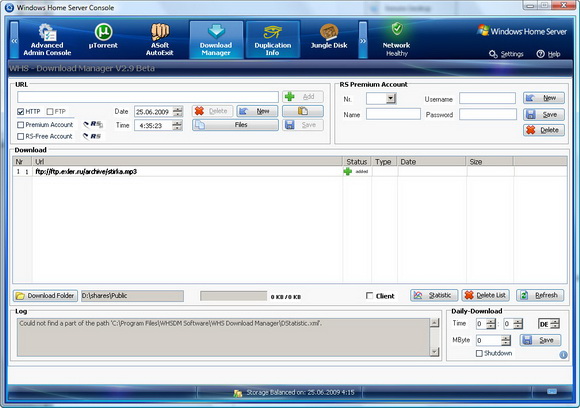
Download Manager
Duplication Info — поиск дубликатов в расшаренных папках. Очень полезно, когда хранится много музыки и фотографий.
LightsOut — менеджер управления сервером: ухода в спящий режим, включения по расписанию и так далее. Также рисует диаграммы статистики работы сервера и бекап-системы.
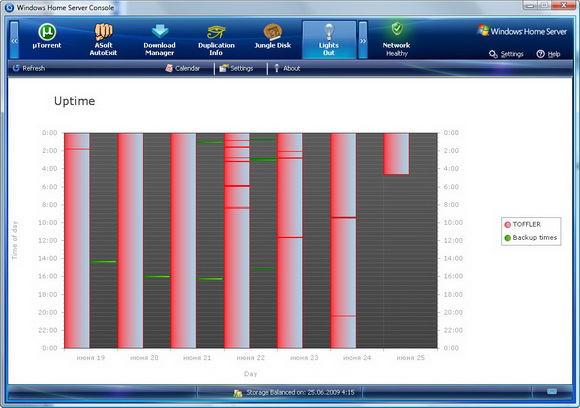
Диаграммы LightsOut
PhotoSync — автоматическая синхронизация содержимого фотораздела на сервере с сервисом Flickr.
WebRadio — трансляция различных западных радиостанций через Интернет.
DVD Manager — интересное расширение, позволяющее снимать образ с DVD. Причем среди форматов назначения — и AVI (видимо, DivX или XViD), и H.264, и iPod. К сожалению, я не смог проверить работу этого расширения, так как у моего сервера не было DVD.
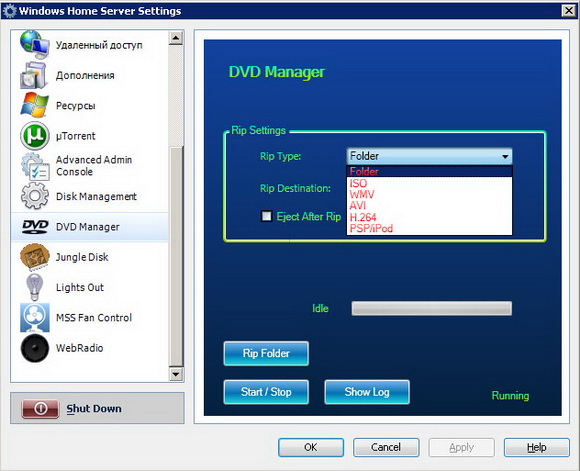
Меню менеджера
Вот, пожалуй, и все дополнения, которые мне были интересны. Но я думаю, что, если как следует покопаться на Whsplus.com, можно найти еще немало полезных утилит. Тут главное — сам принцип. WHS позволяет легко и просто устанавливать под нее самые разнообразные дополнения, которые пишут какие угодно разработчики, так что в самих дополнениях недостатка, судя по всему, не будет.
Работа Windows Home Server
Я примерно месяц погонял сервер с WHS в рабочем режиме: бекапирование, использование расшаренных папок, дополнительные сервисы, внешний доступ и так далее. Функционирует это все устойчиво, проблем в администрировании не вызывает. Собственно, туда и лазить, как правило, не надо: один раз все настроил, далее сервер стоит где-нибудь под столом, тихонько шуршит дисками и делает все то, для чего предназначен. Один-единственный раз у меня зависла консоль управления так, что сервер пришлось перезагружать (точнее, я просто не стал долго ждать, когда оно развесится само), но это было тогда, когда я поставил какое-то мутное дополнение работы с роутером. Однако понятно, что кривое дополнение может создавать какие-то проблемы, равно как и опасные манипуляции с удаленным десктопом также могут приводить к различным неприятностям (например, с Disk Management на сервере нужно обращаться предельно осторожно, так как достаточно сложная организация структуры разделов). Но если использовать проверенные Add-Ins и не давать воли шаловливым ручкам, все будет работать как часы.
Также порадовала производительность при перекачке файлов. NAS тут, конечно, остается далеко позади. Я тестировал несколько NAS на гигабитной сети. Так вот, у NAS это известная проблема — очень низкая скорость перекачки по сравнению с обычными компьютерами (процессора не хватает). Например, на стомегабитной сети NAS показывают 2-4 мегабайта в секунду (притом что нормальная скорость передачи файлов для такой сети — порядка 8-12 мегабайт в секунду), а на гигабитной сети максимум, что можно было вытянуть из NAS, — это где-то 12-15 мегабайт в секунду.
Так вот, сервер на WHS на гигабитной сети показывал до 60 мегабайт в секунду. Конечно, не всегда и не во всех случаях (скорость копирования зависит от очень многих факторов), но 30-60 мегабайт на гигабайтных файлах я получал достаточно часто. С NAS такой скорости не получить по определению.

Копирование файла размером в 1,77 Гб
В общем, Windows Home Server мне скорее понравилась, чем не понравилась. С одной стороны, конечно, хотелось бы большей гибкости в настройке бекапов и большего количества базовых сервисов, но с другой — эта система специально делалась очень простой (и, замечу, предельно недорогой), а если кому-то нужно расширять ее функциональность — пожалуйста, пользуйтесь бесплатными Add-Ins. Так что я ею доволен и уже подумываю над тем, чтобы переходить с NAS на полноценный сервер с WHS.







